
Dacă decideți să faceți upgrade Windows 8, Windows 8 Pro, Windows RT, Windows 8.1 Preview, Windows 8.1 Pro Preview sau Windows RT 8.1 Preview, procesul este practic același în toate cazurile
Dacă decideți să faceți upgrade la Windows 8, Windows 8 Pro, Windows RT, Windows 8.1 Preview, pentru Windows 8.1 Pro previzualizare sau Windows RT 8.1 Preview, atunci procesul este practic aceeași în toate cazurile: în primul rând, începe actualizările de instalare din Windows Store, lansa actualizarea până când dispozitivul este offline, de câteva ori reporniți dispozitivul și ați terminat.
Introducerea unui mic ghid care va simplifica procesul de upgradare la Windows 8.1.
Vă rugăm să rețineți că, în cazul Windows 8.1 sau RT 8.1 Examinare, în plus, că dimensiunea diferită a actualizării, va trebui să reinstalați toate aplicațiile Metro, precum și aplicații desktop și programe de îndată ce noul sistem de operare este gata de utilizare.
1) magazin de Windows. Aici veți găsi o țiglă cu o actualizare Windows.
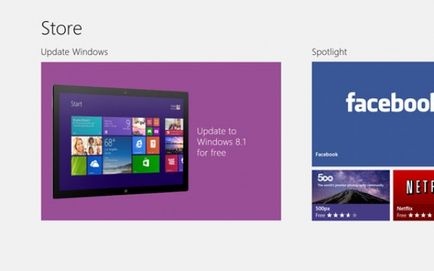
2) Windows 8.1 / Windows 8.1 Pro / Windows RT 8.1. Această pagină vă va ajuta să începeți descărcarea actualizării Windows 8.1.
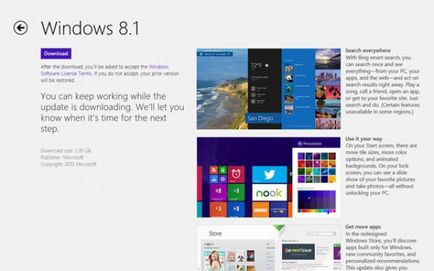
3) Descărcați fișierul de instalare.
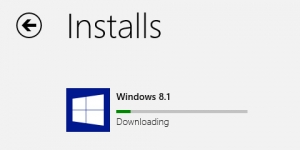
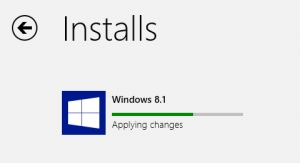
4) Avertisment despre reinstalare. Dacă utilizați versiunea de previzualizare a Windows 8.1 sau Windows RT 8.1, veți fi avertizat că trebuie să reinstalați aplicațiile după instalarea actualizării.
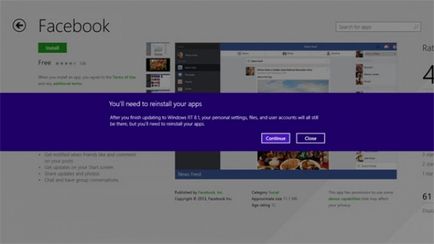
5) Cerință de repornire. Faceți clic pe "Reporniți acum" pentru a începe actualizarea. Dacă acest lucru nu se face, sistemul se va reporni după expirarea timpului alocat.
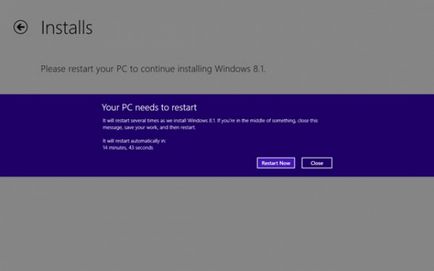
6) Instalare. PC-ul dvs. va reporni și va începe procesul de instalare.
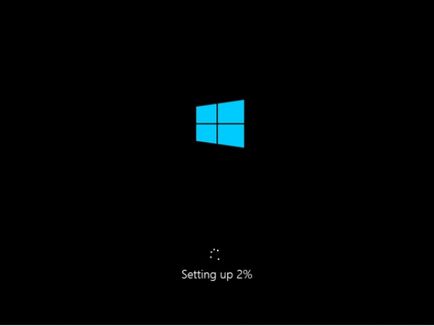
7) Continuați instalarea. PC-ul dvs. poate reporni de 2-3 ori înainte ca instalarea să fie finalizată.
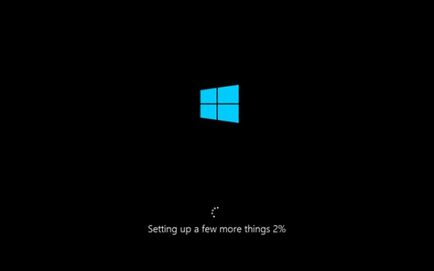
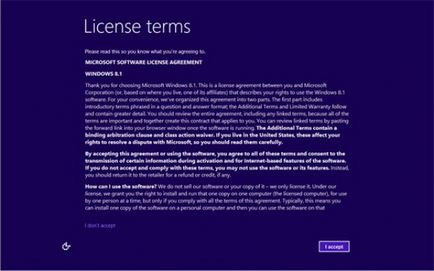
9) Instalarea aplicațiilor. Odată ce procesul de instalare este finalizat, Windows 8.1 va instala un set standard de aplicații și va fi tradus la o pagină cu aplicații Metro instalate pe dispozitiv înainte de actualizare. Apoi le puteți reinstala manual.
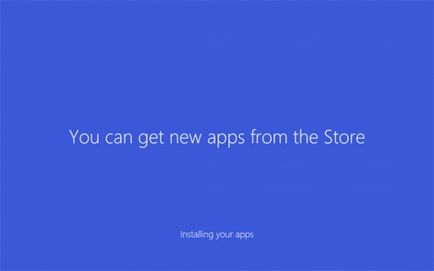
10) Am terminat! După ce treceți prin toți pașii pentru a instala actualizarea - veți vedea ecranul de pornire al Windows 8.1.
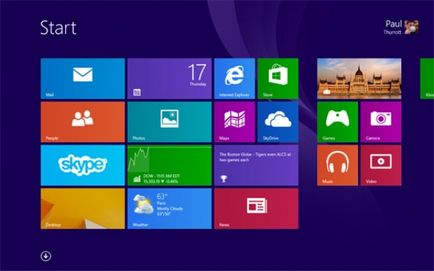
- TP-Link NC450



